Annons
En av de största bördorna på någon webbplats är bilderna. Så det är bara logiskt att du kan lättare på dina webbplatser - och göra dem snabbare - genom att hålla bilderna på en snabbare extern server. Dessa servrar kallas CDN: s (Content Delivery Network) och kommer vanligtvis till ett pris.
Idag ska vi titta på några gratis alternativ för värd för värd för dina Wordpress bloggbilder på externa servrar. Dessa lösningar är kanske inte så högklassiga som dedikerade CDN: s, men jag tror att de är tillräckligt bra för den vanliga vardagliga bloggaren.
Det första alternativet - Loadtr
Det enklaste alternativet jag kan hitta är Loadtr eftersom allt du behöver göra är att lägga till ett WordPress-plugin. Problemet är att inte alla tycker det är bekvämt att värda sina bilder på en okänd webbhotelltjänst. För att vara ärlig har jag aldrig hört talas om Loadtr förut, så jag kan inte säga dig om denna tjänst är bra eller inte. Även om en snabb webbsökning sa till mig att Loadtr är en välkänd tjänst i Turkiet, är namnet inte ett känt i resten av världen.
Hur som helst, om du tror att du kan lita på Loadtr tillräckligt för att använda tjänsten för att vara värd för dina bloggbilder, kan du börja med att gå till "Plugins - Lägg till nytt”Sidmenyn i din WordPress-installation.
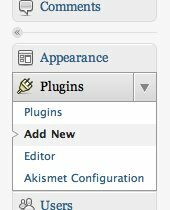
Sök sedan efter och installera Loadtr WordPress-plugin.
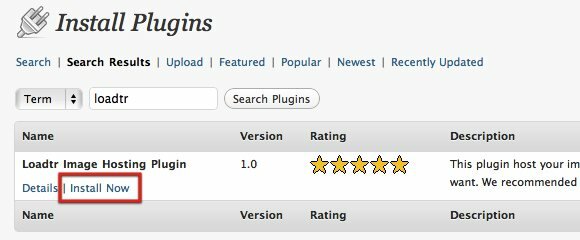
Du hittar sedan en ytterligare överföringsmeny i redigeringsläget för inlägg. Det är den färgglada lilla ikonen bredvid de andra uppladdningsikonerna ovanför skrivfältet.
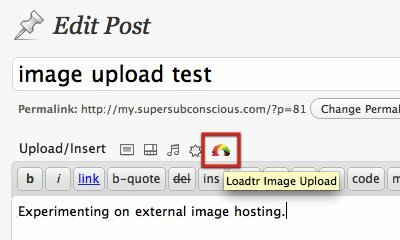
Om du klickar på ikonen visas Loadtrs verktyg för bildöverföring. Du kan välja den bildfil du vill ladda upp, välja ett språk, ge en kort beskrivning och välja den storlek du vill ha.

När bilden har laddats upp till Loadtrs server kan du infoga den i ditt inlägg genom att klicka på "Skicka till post" knapp.

Sedan kan du publicera inlägget och bilden visas utan problem i ditt blogginlägg.
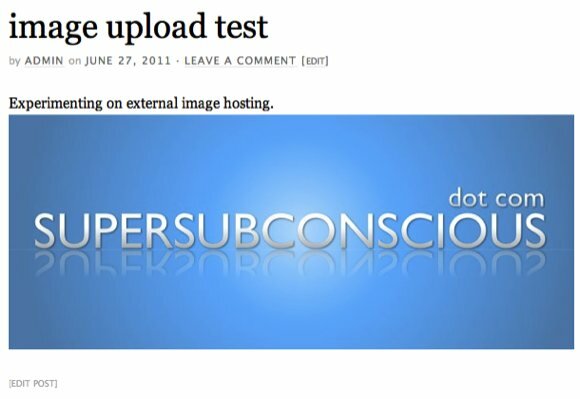
Det andra alternativet - Dropbox
En annan plats du kan använda för att vara värd för dina bilder är Dropbox. Det finns flera plugins som hjälper dig att ansluta din WordPress-blogg till ditt Dropbox-konto, men jag tror att det bästa är Pressbox.
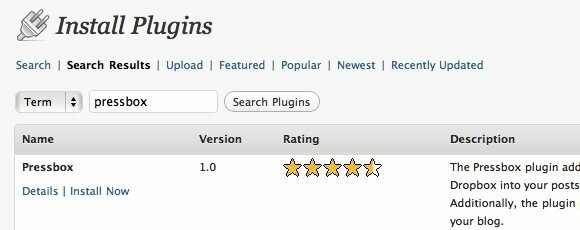
Efter installationen går du till "inställningar”Sidofält och välj Pressbox.
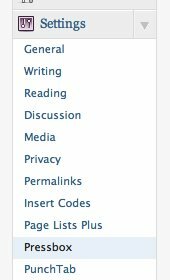
Du kommer att se en uppsättning instruktioner för att få ett Dropbox API. Både "Nyckel”Och“Hemlighet”-Koder behövs för att ansluta din blogg till Dropbox. Detta steg behövs för att förhindra obehörig åtkomst till ditt Dropbox-konto. Följ instruktionerna till brevet och du kommer att ha det bra.
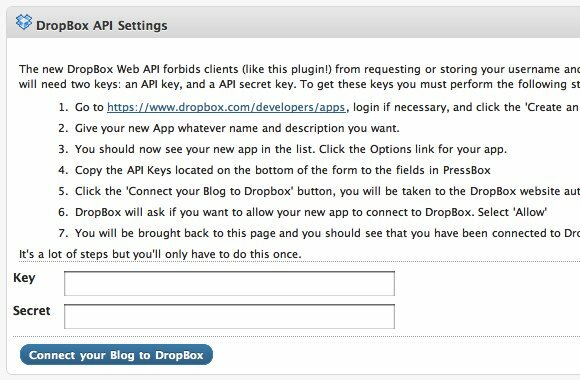
Efter att ha skaffat koderna, tryck på "Anslut din blogg till Dropbox”-Knappen och du kan börja använda bilder i din Dropbox-mapp för dina blogginlägg.
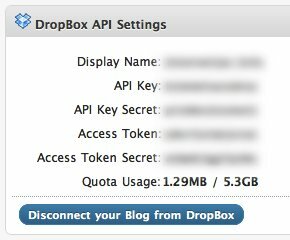
Men varför gå igenom allt detta problem om att använda bilder från den offentliga mappen Dropbox är lika enkelt som att kopiera och klistra in de offentliga webbadresserna (som diskuteras i Denna artikel Hur man använder Dropbox som gratis oblockerbar bildlagring för din blogg Läs mer )? Tja, först låter Pressbox användare använda bilder från några mappen i ditt Dropbox-konto. För det andra behöver användare inte gå fram och tillbaka mellan deras blogg och Dropbox-konto för att hämta bildens URL. Istället kan du enkelt lägga till bilder med Pressboxs kod.
Pressbox ger också användare möjlighet att ställa in sin standardväg för en fillista och favoritmappar. Du kan använda "/Photos”-Mappen som standard, men jag föreslår att du går en mapp djupare. Skapa en annan mapp i Foton och använd den som standard.
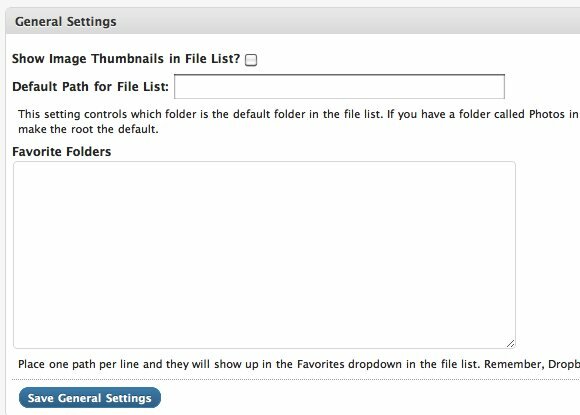
Om allt är inställt kan du enkelt placera dina bloggbilder i den valda mappen och lägga till dem med "[pressbox path = / Folder / imagename.extension]“. Så om du vill lägga till sunset.jpg i mappen Bilder skriver du [pressboxväg = / Pictures / sunset.jpg].
Du kan också bläddra och infoga bilder du vill ha via den nya "Från Dropbox”-Menyn i”Lägg till en bild" pop-up fönster.
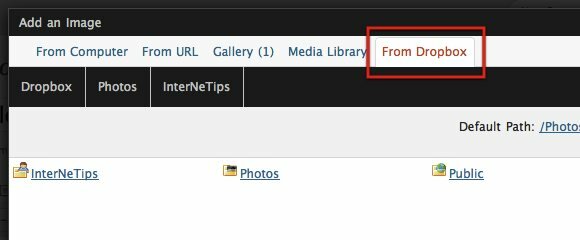
Det enda du bör tänka på om du väljer att använda Dropbox är lagringsgränsen. Med en lagringsgräns på 2 GB för gratis konton och en genomsnittlig bildstorlek på 100 kB kan du lagra upp till 20 000 bilder. Det är bra att skapa ett nytt Dropbox-konto specifikt för detta ändamål.
Det tredje alternativet - Hotlinking
Om du varken föredrar Loadtr eller Dropbox, kan du välja den mer traditionella (och manuella) metoden - lagra dina bilder i en av de tillgängliga värdtjänsterna för bilder - t.ex. Photobucket Ladda upp bilder till Photobucket med Firefox Läs mer och Flickr - och hotlänk bilderna i dina blogginlägg.
För att göra det måste du se till att de webbhotelltjänster du använder tillåta hotlinking De 6 bästa kostnadsfria bildvärdarna: HotLinking tillåtet, inga bandbreddgränserDet finns massor av gratis webbhotellwebbplatser där ute. Hur väljer du en bra bildvärd? Här är de bästa gratis bildvärdarna. Läs mer . Skaffa sedan bildlänken och sätt in länken via "Från URL”-Fliken i”Lägg till en bild”Fönster.
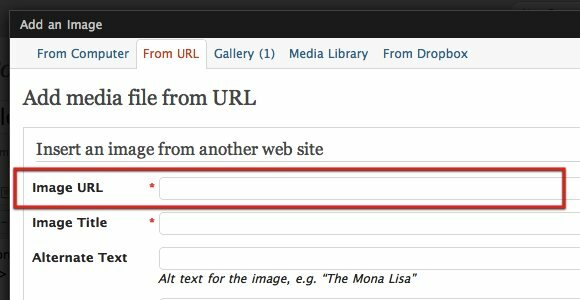
Det tredje alternativet kanske inte är lika bekvämt som de två föregående, men du får sinnesfrid från en pålitlig och pålitlig gratis webbhotell som du älskar.
Kommer du att vara värd för dina bloggbilder externt? Vilket är ditt alternativ? Känner du till några andra alternativ? Dela dina tankar och åsikter med hjälp av kommentarerna nedan.
En indonesisk författare, självutnämnd musiker och deltidsarkitekt; som vill göra en värld till ett bättre ställe ett inlägg i taget via sin blogg SuperSubConscious.
